私の携帯がソニーエリクソンのandroidなもので。笑
Mac製品で音声再生をお望みの方は、下記masamiさんのブログをご参照くださいませ~
http://ameblo.jp/spitz98/entry-11135166859.html
★androidで音声を聞くための操作★
基本的には、ituneでも、androidでもほとんどやり方は一緒です。
私のandroidには、Mediascapeという音声再生アプリが入っているのでそれを使っていますが、他のアプリでもituneでもやってることは同じ。
なので、別にandroidでなくて、ちょっと前のガラケーでも、市販のMP3プレーヤーでもOKだと思います!
概略としては、音声ファイルをmicroSDに入れる⇒アルバム名に各学科の名前を書き込む⇒再生アプリでアルバム検索して再生する、です。
1 まず、microSDの容量が買ったときのものだと1Gで少なすぎるので、奮発して16Gのものを購入しました。
(音声ファイルだけだと2Gもあれば充分のようです。ネットで5000円も出せば、充分な容量のものが買えます)
2 PCにandroidをつなげて、フォルダ表示させます。
3 microSDの音声ファイル格納場所のフォルダを表示。(多分、androidの機種によって、フォルダの位置がいろいろあると思います)
4 Sifte+音声ファイルを一括選択し。
5 右クリックでプロパティを一斉表示して、概要タブをクリック。
6 概要タブの詳細設定、をクリック。
7 マウスポイントを「アーティスト」または「アルバム」のどちらかの上でクリックして、アクティブにし、各学科の名前を書き込みます。
(あとでandroidで、アーティスト検索またはアルバム検索できるようにするためです。)
masamiさん記事より。
K:環境これを参考にすればOKかと。
I:設備
G:計画
R:力学
K:構造
S:施工
さて。
これで、androidの音声再生アプリから、アルバム検索、またはアーティスト検索すればOKです。
私の場合は他にも細工してますが、とりあえずここまでできればandroidで音声聞くのはばっちり。
あとプラスアルファで、時間があれば。
★これまたandroidで音声を聞きつつ、音声PDFを眺めちゃう!★
私のandroidには、OfficeSuiteというアプリが入ってて、それでPDFが見られます。
(他のandoridはどんなアプリなのかわかりませんが、見られるはず)
で。
音声PDFを、同じくmicroSDに入れてしまうと、音声を聞きながら音声PDFを眺めるということが可能!
★microSDに入れるメリット。
1 Googleドキュメントに音声PDFをアップロードして閲覧したりしたのですが、いちいちネットアクセスしなきゃなので、地下鉄とか、移動中とか、安定した電波がなかったりすると使いづらい。解像度もなぜかちょっと落ちる。まぁ、でもなにかってときのためにGoogleドキュメントにPDFおいとくのも一案。
2 それだったら、直接androidで合格物語のHPにWebアクセス、ログインして、生原稿を見ちゃう方が早かった。笑
という理由です!
音声PDFについては、いろいろあると思うのですが。
個人的には、手元に印刷のPDFを縮小して持ち歩くのがベストだと思います。書き込みもできるし。
まぁ、でもその印刷物のPDFを忘れちゃったときの保険?みたいな感じで、microSDに入れとくとふと思い出した時に、音声を再生しながら文字の確認もできてOKかと。
以上です~
PC操作が苦手な人は時間かかると思うので、自分のやりやすい方法で聞くのがいいと思いまっす!
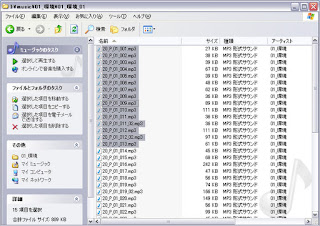



なるほど
返信削除初めまして、先日のmasamiさんに続き
グッドティップスありがとうございます。
移動中の電車の中とかでiPhoneで音声を聞いているのですが
式とかリピートして聴いても頭に入ってこないんですよね。
ログインしてpdfを見ていたのですが
web接続はバッテリーの消費が激しいのが難点。
早速音声と同じファイル名に書き換えて保存しました。
(最初、iTunesのブックに保存したらiPodと一緒に見られなくて失敗、
ビューワーアプリに入れました)
いい感じです。
satoさん、
返信削除コメントありがとうございます!
ipodだとPDF見られるんですね!
完全にMac製品オンチなので、すみません。笑
やっぱりバッテリー消費量、気になりますよね~
Webでログインしてる人がいて、ほっとしました!笑
引き続きがんばりましょうね!